A 3 legjobb videósebesség-váltó alkalmazás a videók felgyorsításához
Az interneten számos videószerkesztő és sebességváltó alkalmazás található, amelyek segítségével könnyedén felgyorsíthatja a videót. Ez a bejegyzés megosztja a hármat legjobb alkalmazások a videók felgyorsításához különböző eszközökön.
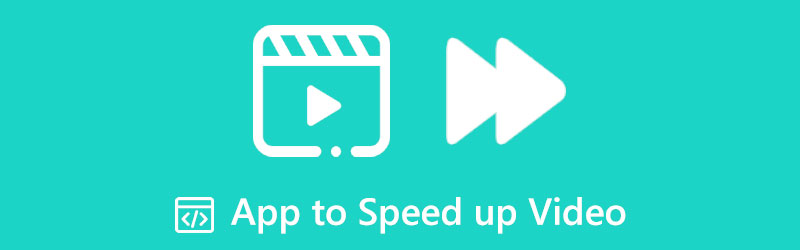
- ÚTMUTATÓ LISTÁJA
- 1. rész. A legjobb alkalmazás a videók felgyorsításához számítógépen
- 2. rész. Videó gyorsítása az iMovie alkalmazásban
- 3. rész. Online alkalmazás a videó felgyorsításához
- 4. rész. A Speed Up Video App GYIK
1. rész: A legjobb alkalmazás a videók felgyorsításához Windows 11/10/8/7 PC-n és Macen
Videó szerkesztése közben gyakran meg kell változtatni a lejátszási sebességét. Például növelni szeretné a videó sebességét, hogy extra professzionális hatást adjon hozzá, vagy egyszerűen tömöríteni szeretné, és beleférjen az időkorlátokba. Itt ajánljuk az erős Video Converter Ultimate hogy könnyedén lelassítsd vagy felgyorsítsd a videókat. Van egy konkrét Videó sebesség vezérlő eszköz a videó lejátszási sebességének beállításához. Ingyenesen letöltheti ezt az alkalmazást számítógépére, és kövesse az alábbi lépéseket a videó lejátszásának felgyorsításához.
Amikor belép ebbe a Video Converter Ultimatebe, kattintson a Eszköztár lapon további eszközök megjelenítéséhez. Találd meg Videó sebesség vezérlő és kattintson a megnyitáshoz.

A Video Speed Controller előugró ablakban kattintson a középső részen található nagy + ikonra a videó importálásához. Ez a videó sebességváltó alkalmazás nagymértékben támogatja a 8K/5K/4K, 1080p/720p HD és SD videókat szinte minden videóformátumban, beleértve az MP4, AVI, FLV, MKV, WMV, MOV és M4V formátumokat.
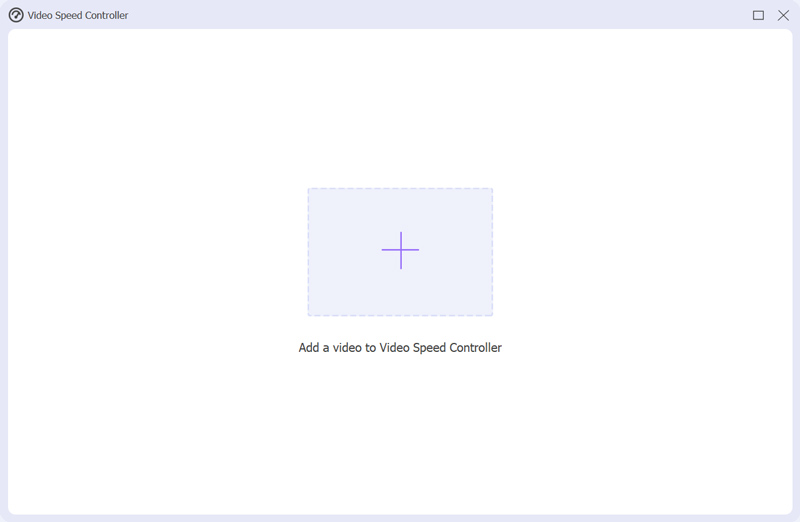
A beépített médialejátszó automatikusan lejátssza a hozzáadott videót. A lejátszási ablak alatt 10 videólejátszási sebességbeállítás érhető el. A videó lejátszási sebességének növeléséhez igény szerint választhat 1,25X, 1,5X, 2X, 4X vagy 8X sebességet. A lejátszón keresztül közvetlenül megtekintheti a sebességváltozást.

Ha megfelelő videolejátszási sebességet kap, több kimeneti beállítást is testre szabhat. Átnevezheti a videót, kiválaszthatja a célmappát a mentéshez, és módosíthatja a különféle video- és hangbeállításokat. Ezt követően egyszerűen kattintson a Export gombbal tárolhatja a számítógépén.

2. rész: Videó gyorsítása az iMovie alkalmazásban
Ha olyan alkalmazást keres, amely felgyorsítja a videózást egy Apple-eszközön, például Mac-en, iPhone-on vagy iPaden, forduljon a hivatalos videószerkesztőhöz, iMovie. Az iMovie alkalmazásnak van egy Sebesség funkció segítségével könnyedén felgyorsíthatja vagy lassíthatja a videót. Az alábbi útmutató segítségével felgyorsíthatja a videót az iMovie használatával.
Keresse meg és nyissa meg az iMovie alkalmazást Mac számítógépén. Kattintson Új új projekt elindításához és a videofájl hozzáadásához. Amikor a videoklipet betölti, húzza az idővonalra.
Keresse meg a Sebesség gombot az előnézeti ablak felett, és kattintson rá. Most néhány sebességbeállítás látható alatta. Itt lehet választani Gyors tól Sebesség előugró menü a videó sebességének növeléséhez. Ezenkívül választhat Egyedi és húzza a nyúl tartomány fogantyúját a videó szabadon gyorsításához. Kattintson ide, hogy megtudja, hogyan kell lassítsd le a videót.
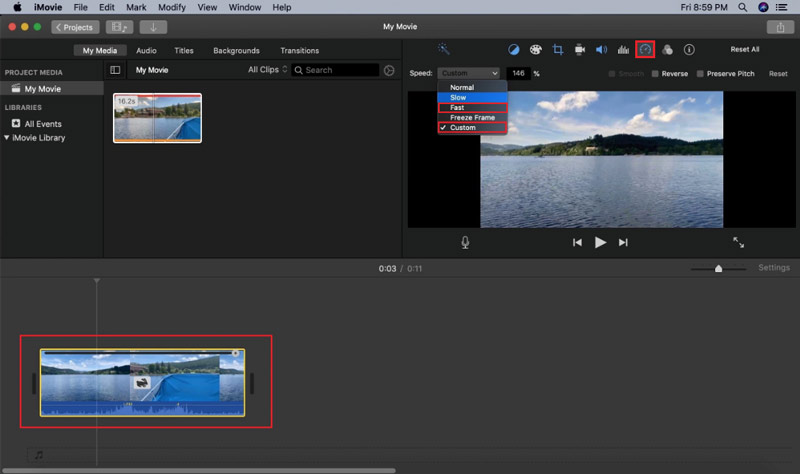
3. rész. Ingyenes online alkalmazás a videó felgyorsításához
A videoklipek lejátszási sebességének növeléséhez néhány online videosebesség-váltót is igénybe vehet. Ebben a részben a népszerűt vesszük Adobe Express hogy megmutassa, hogyan teheti gyorsabbá a videók online lejátszását.
Nyissa meg webböngészőjét, keressen rá, majd nyissa meg az Adobe Express hivatalos webhelyét. Ha odaért, kattintson a tetejére Jellemzők fület, majd válassza ki Videó sebességének módosítása legördülő menüjéből. Ezt követően a Változtasd meg a videó sebességét az ingyenes online használatért oldalon.
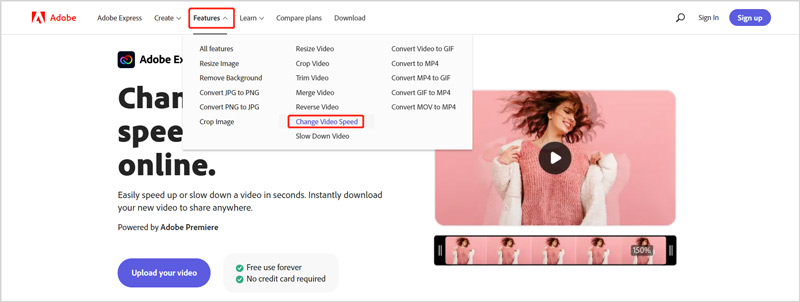
Kattints a Töltsd fel a videódat gombra a videó feltöltéséhez az Adobe Express rendszerbe. A videó betöltése után öt lehetőség jelenik meg a lejátszási ablak mellett, amelyek segítségével beállíthatja a videó sebességét. Használhatja bármelyiket Gyors vagy szupergyors a videó lejátszási sebességének növeléséhez.
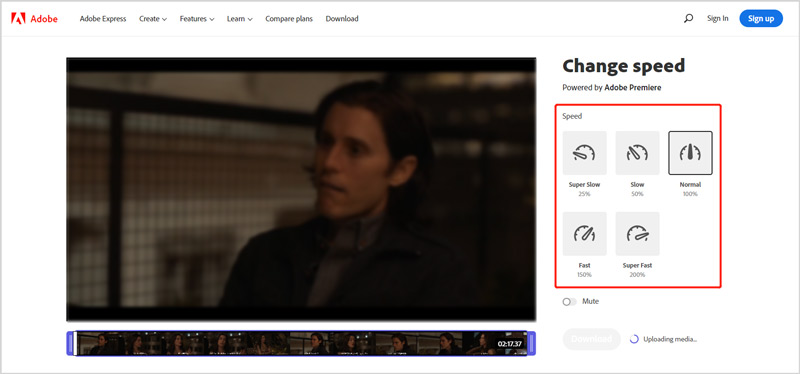
Ha megfelelő sebességre módosítja a videót, egyszerűen kattintson a gombra Letöltés gombot, hogy elmentse a készülékére. Itt be kell jelentkeznie egy fiókba a letöltés folytatásához.
4. rész. A Speed Up Video App GYIK
Van valami gyorsító videó alkalmazás Androidra?
Igen, könnyedén hozzáférhet számos kapcsolódó alkalmazáshoz a Google Play Áruházban, hogy felgyorsítsa a videókat Android-telefonján. Ha nem tudja, melyiket érdemes használnia, kipróbálhat néhány népszerű programot, mint például az Adobe Premiere Rush, a VivaVideo, a Quik, a Magisto és a KineMaster.
Van valami ingyenes alkalmazás a videó felgyorsítására iPhone-on?
Ahogy fentebb említettük, az iMovie alkalmazás segíthet növelje a videó sebességét iPhone-ján könnyedén. Ingyenesen telepítheti az App Store-ból, megnyithatja, új projektet indíthat, és hozzáadhatja a videót. Érintse meg videoklipjét az idővonalon, hogy további eszközöket emeljen ki. Koppintson a Sebesség ikonra, majd húzza jobbra a nyúltartomány fogantyúját, hogy gyorsabban lejátssza a videót.
Hogyan lehet felgyorsítani a videót VLC-ben?
A VLC médialejátszó kényelmes módot kínál a videolejátszási sebesség megváltoztatására. A Speed funkciót elsősorban a jobb láthatóság érdekében használják. Ha gyorsabbá szeretné tenni a videó lejátszását, lépjen a Lejátszás menüt, majd válassza ki a Sebesség választási lehetőség. Választhat a Gyorsabb vagy a Gyorsabb (jó), hogy gyorsabban játssza le a videót.
Következtetés
Miután elolvasta ezt a bejegyzést, három könnyen használható terméket kaphat alkalmazások a videók felgyorsításához. Ha van jobb gyorsító videóalkalmazás-ajánlata, kérjük, ossza meg őket megjegyzésben más olvasókkal.
Mi a véleményed erről a bejegyzésről? Kattintson a bejegyzés értékeléséhez.
Kiváló
Értékelés: 4.8 / 5 (alapján 187 szavazatok)
További megoldások keresése
A legjobb lassított kamerák és alkalmazások lassított videók készítéséhez Hasznos tippek, amelyek segítenek megtanulni, hogyan vághat ki videókat az iMovie-ban iMovie Képarány módosítása – Videók körbevágása az iMovie-on Videó elforgatása az iMovie alkalmazásban iPhone, iPad és Mac rendszeren Egyszerűen lelassíthatja a videót iPhone-on [Bónusz tipp] Videó tömörítése Android – Csökkentse a videó méretét AndroidonRelatív cikkek
- Videó szerkesztés
- Hogyan lassítsunk le egy videót és készítsünk lassított videót 2022-ben
- A legjobb lassított kamerák és alkalmazások lassított videók készítéséhez
- 4 módszer, amellyel könnyedén, kétszer gyorsabban készíthet videót
- Az 5 legjobb lassított videó készítő rövid áttekintése
- Részletes útmutató a videók megvágásának megtanulásához a TikTokon
- 3 egyszerű módszer a TikTok videók felgyorsítására
- Hasznos tippek, amelyek segítenek megtanulni, hogyan vághat ki videókat az iMovie-ban
- Egyszerűen lelassíthatja a videót iPhone-on [Bónusz tipp]
- Hogyan vágjunk le egy videót és vágjunk ki egy videó egyes részeit iPhone-on
- Ismerje meg, hogyan vághat ki egy videoklipet az Adobe After Effects 2022 programban



